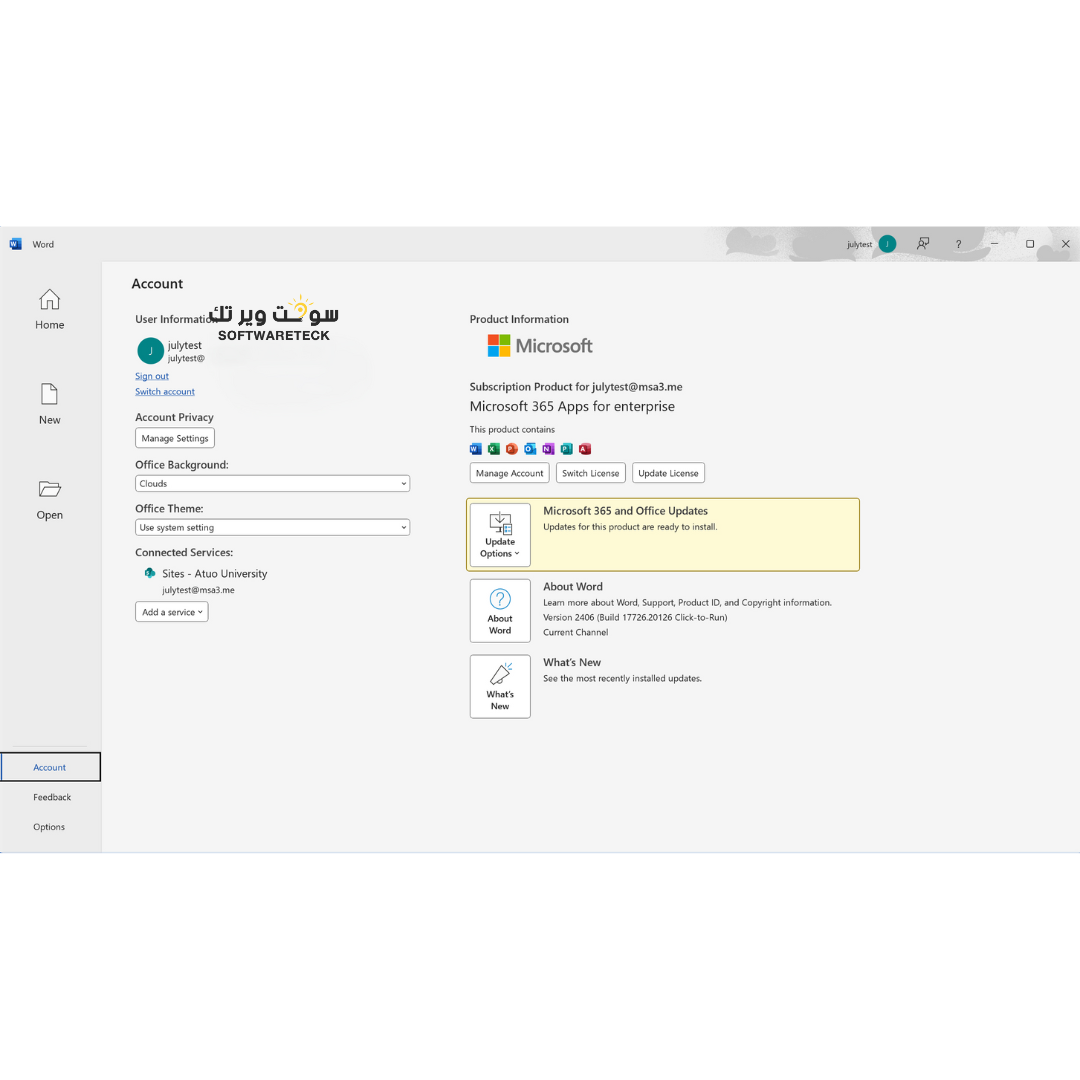После оплаты мы вышлем вам ваше имя пользователя и пароль по электронной почте Мгновенные СМС и электронная почта
Если на вашем компьютере нет программ Office 365, выполните следующие действия.
1. Перейти к www.office.com и войдите в систему, используя предоставленные вами учетные данные.
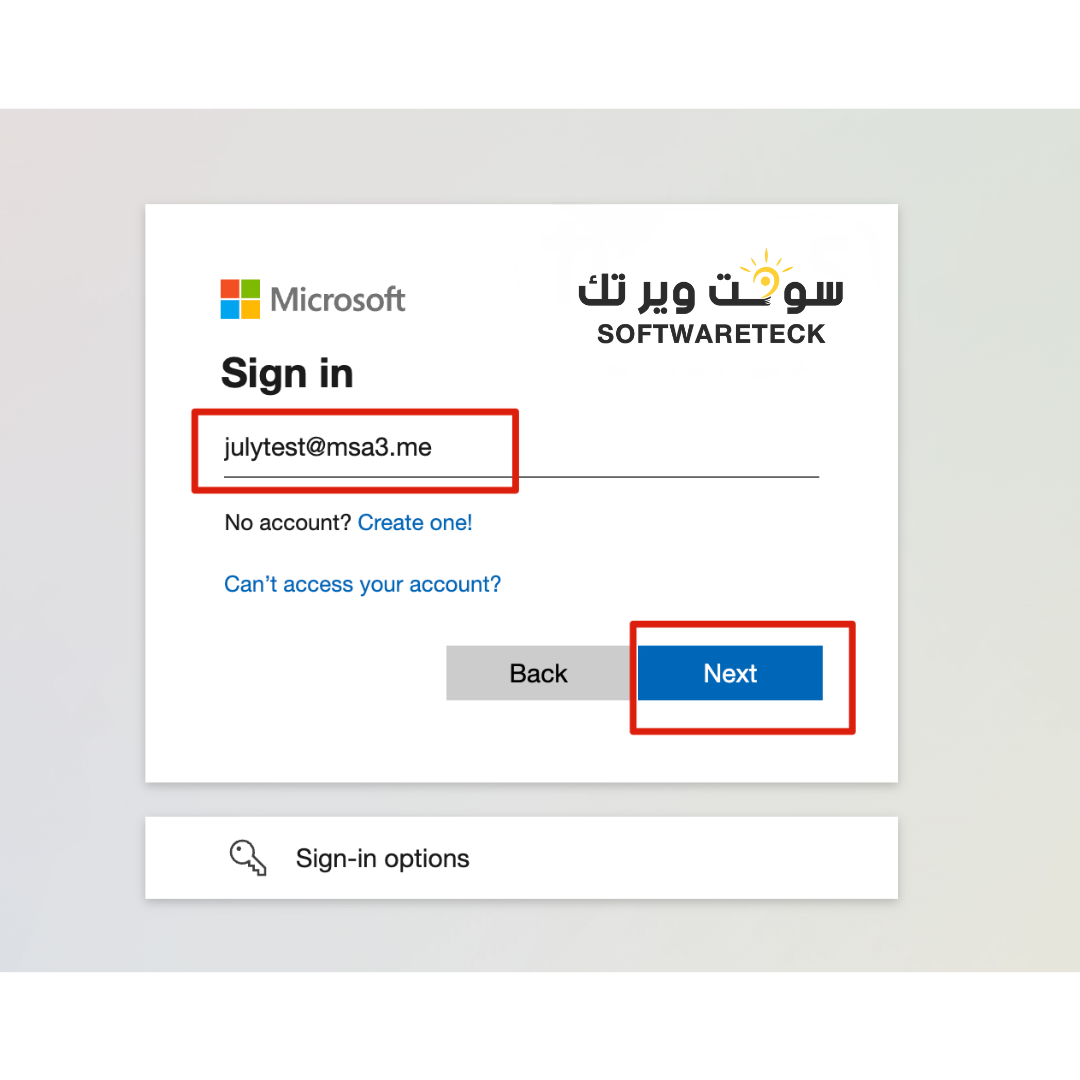
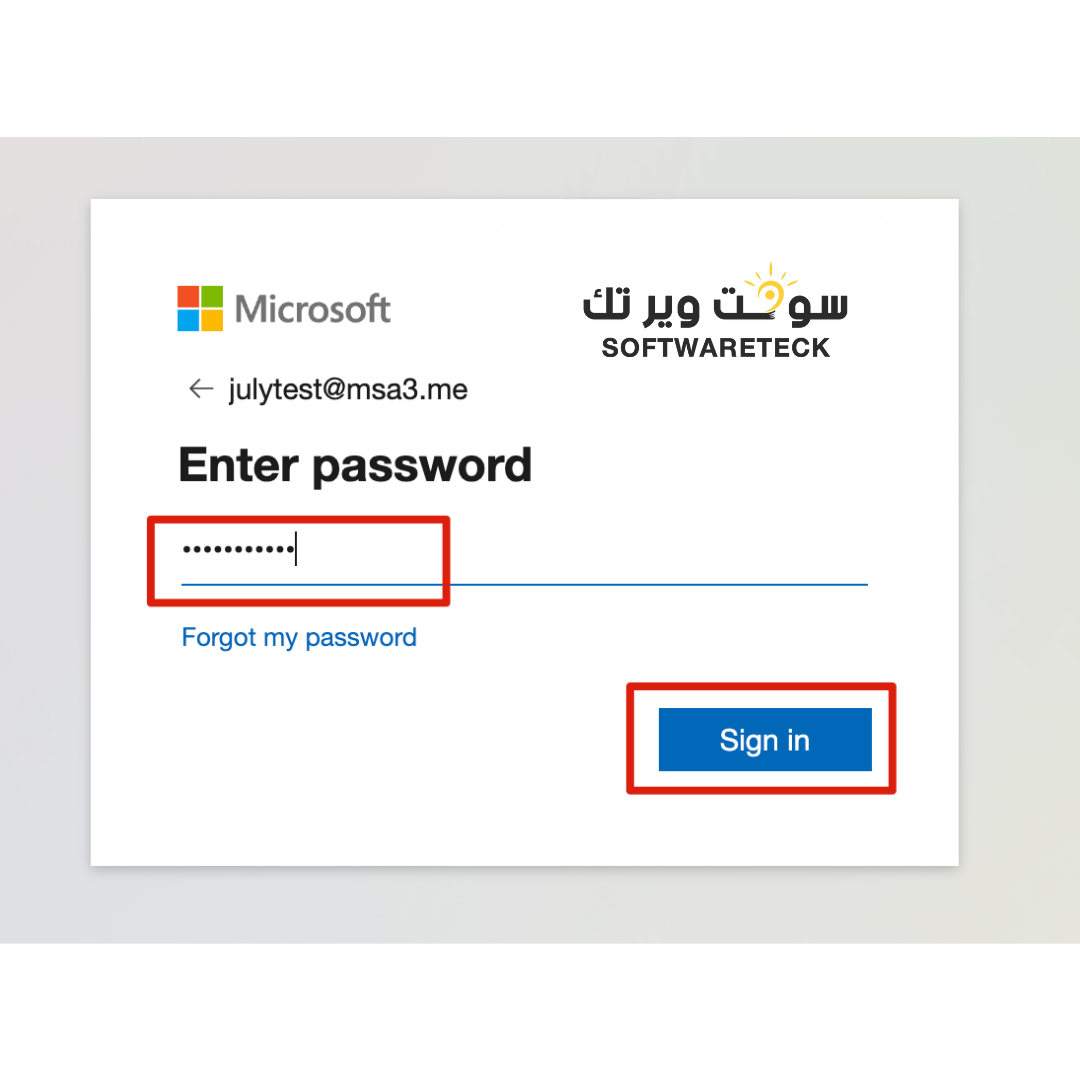
2. При первом входе в систему вам будет предложено сменить пароль, чтобы убедиться, что доступ к вашей учетной записи можете получить только вы. Не забывайте введенный вами пароль. Восстановление пароля не предусмотрено.
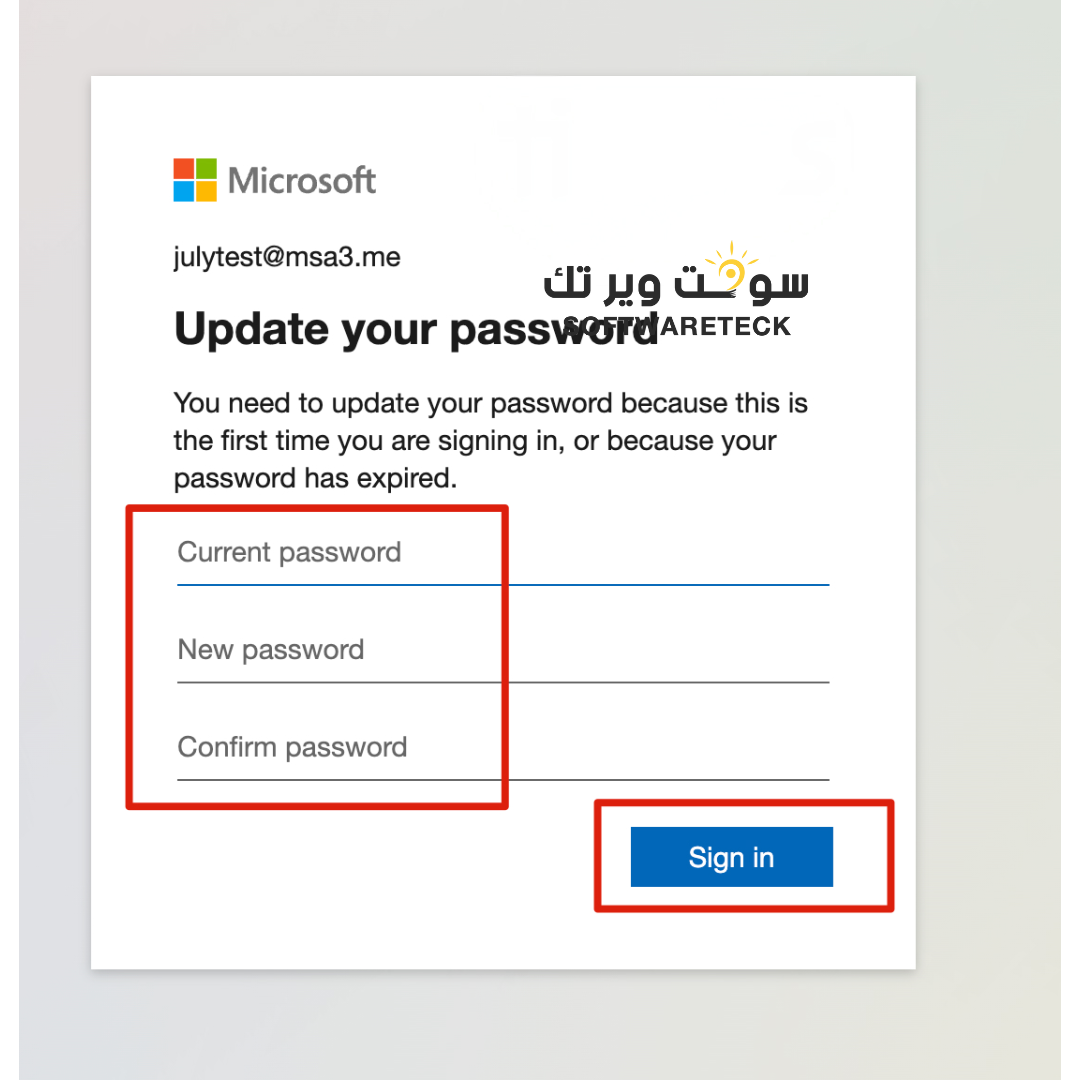
3. Требуется дополнительная информация.
Мы добавили новую функцию, которая повышает безопасность вашего аккаунта. Теперь вам необходимо настроить номер телефона, адрес электронной почты или и то, и другое для аутентификации. Это очень важно, чтобы гарантировать, что доступ к вашей учетной записи имеете только вы. Microsoft отправит вам код аутентификации, если вы забудете свой пароль и захотите его сбросить или если несанкционированное устройство попытается войти в систему с вашими учетными данными с неизвестного устройства или из необычного места. Нажмите «Готово» после настройки, чтобы впервые получить доступ к панели управления!
Вы можете щелкнуть этот URL-адрес в любое время, чтобы настроить свою информацию безопасности:
https://mysignins.microsoft.com/security-info
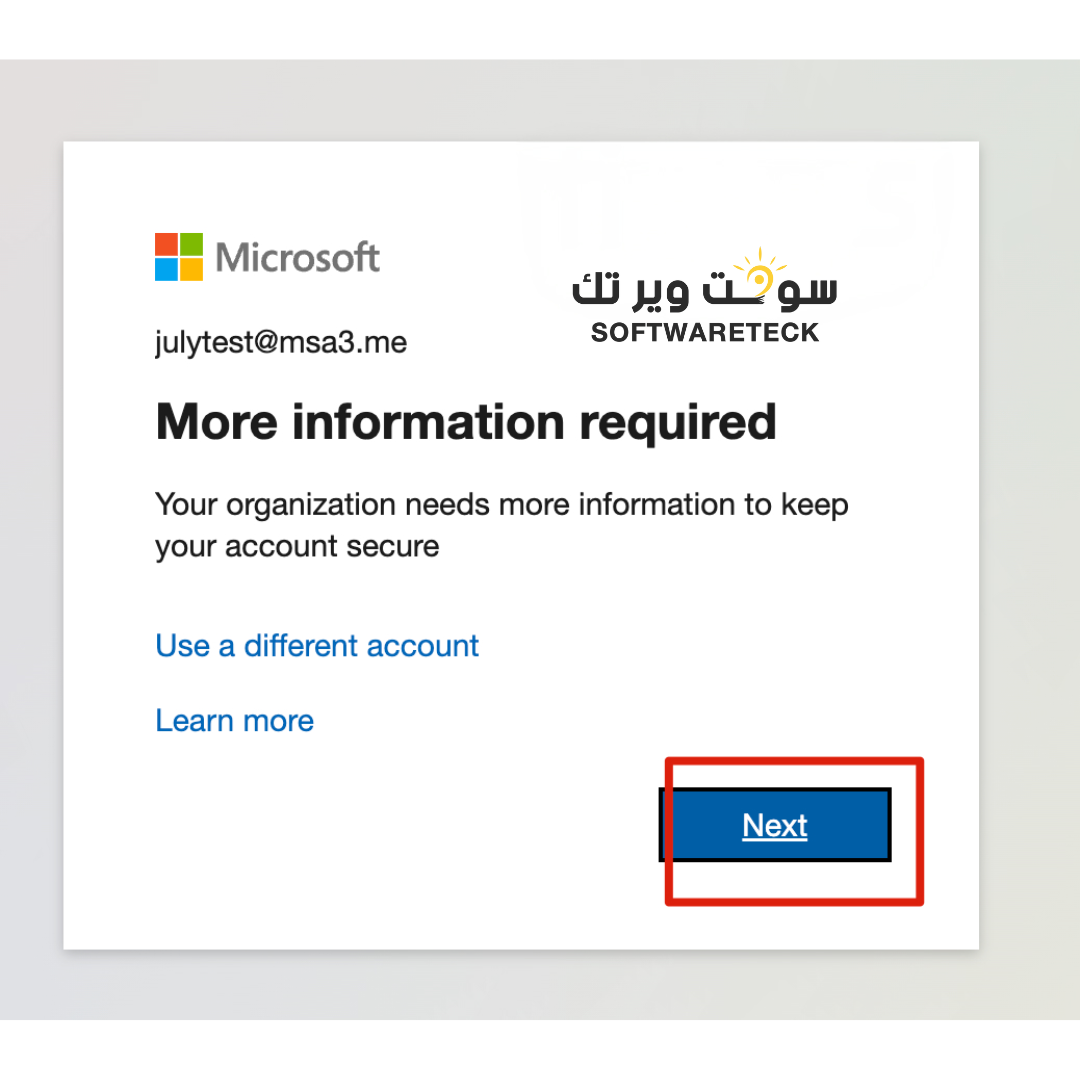
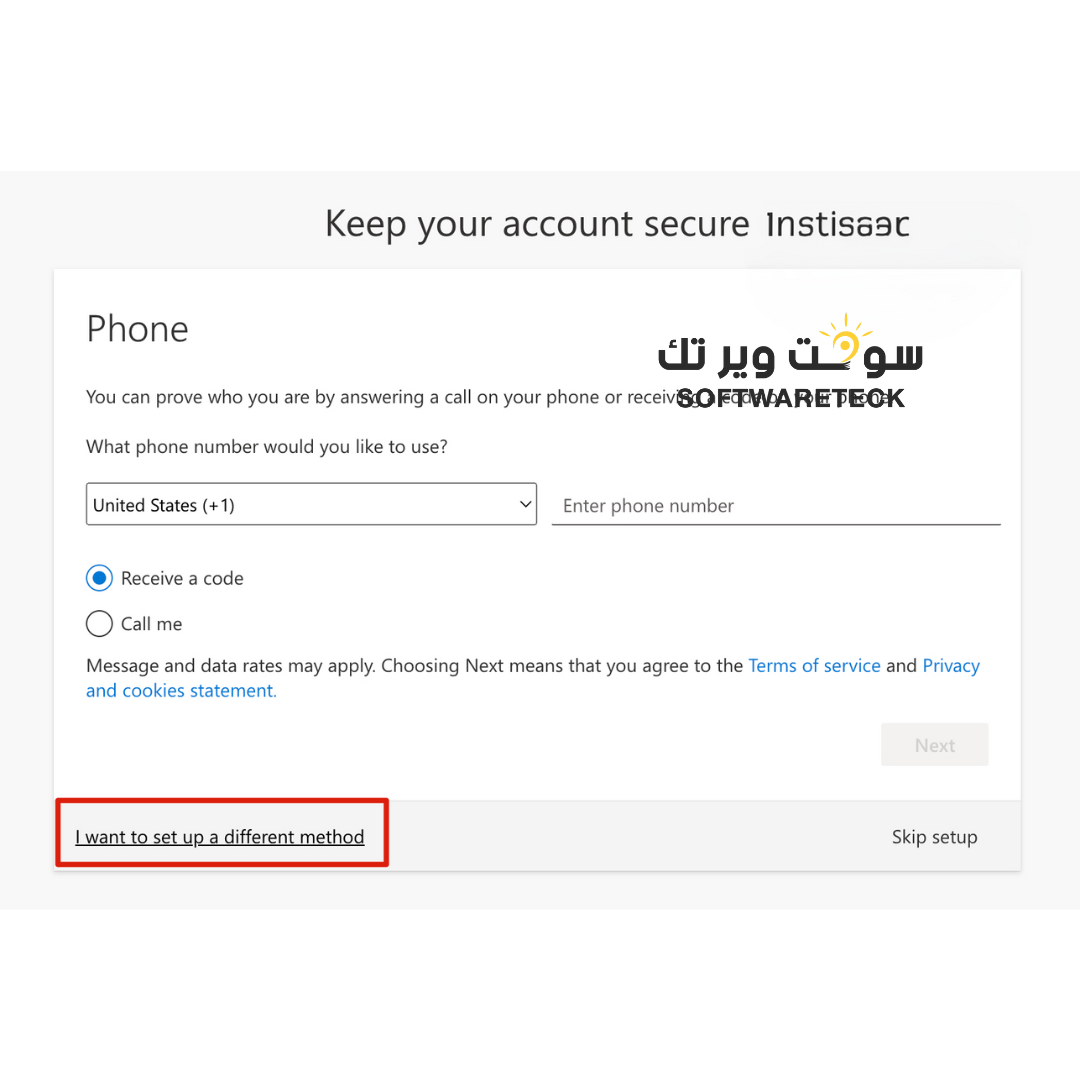
4. Нажмите «Установить и т. д.» в правом верхнем углу и выберите «Установить приложения Microsoft 365», чтобы установить Office 365 Professional Plus.
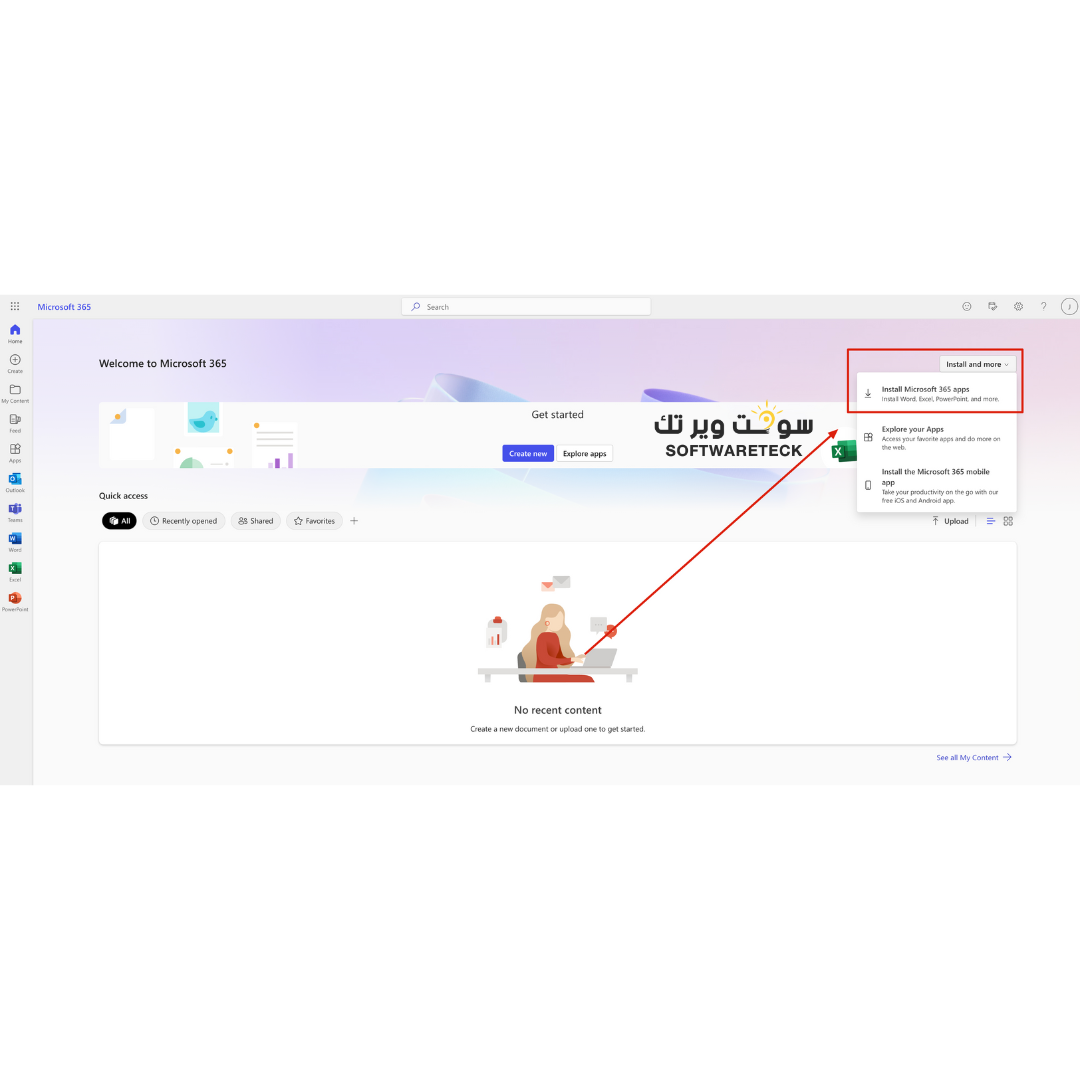
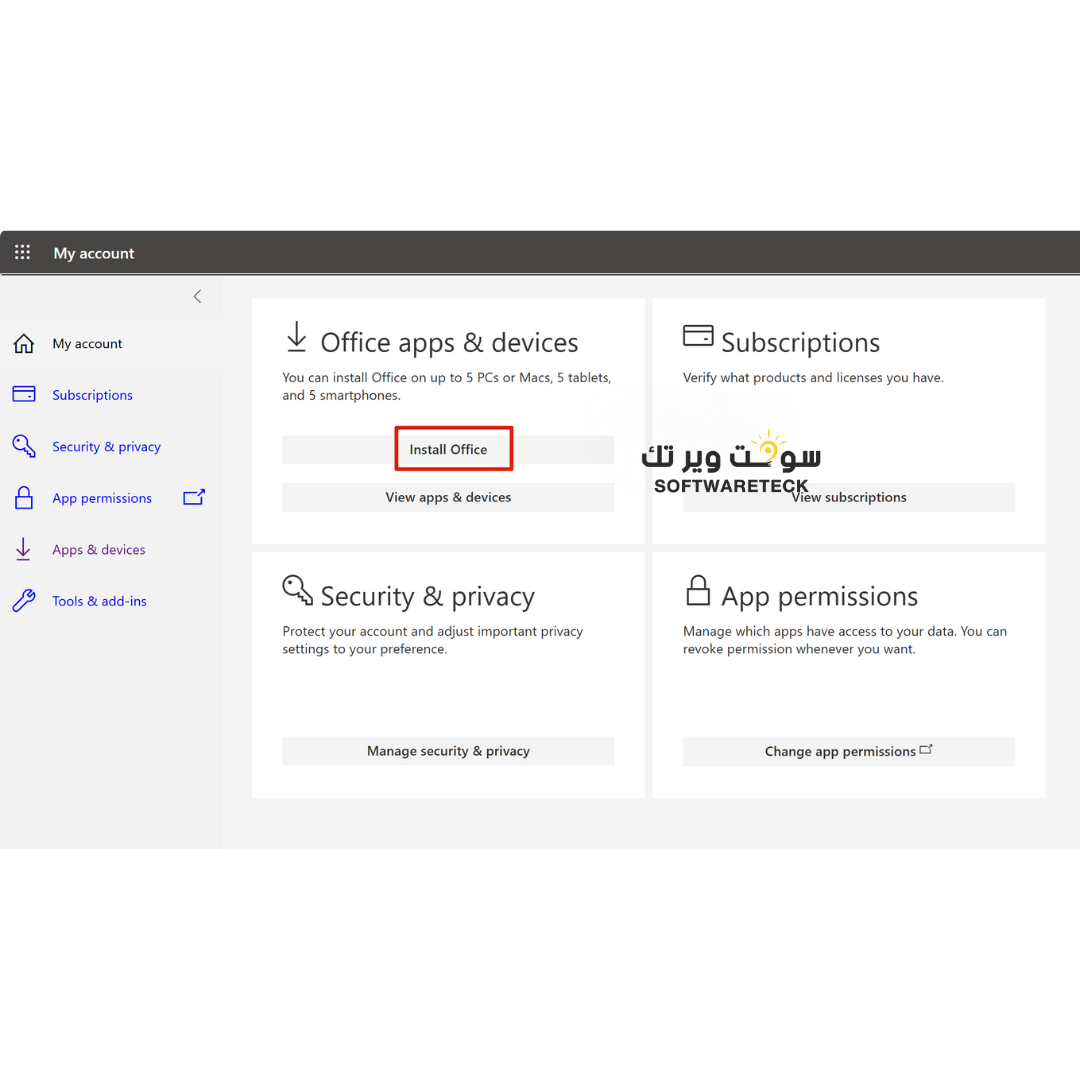
5. После завершения установки просто откройте любую программу Office, например Word, и войдите в систему, используя данные своей учетной записи, чтобы использовать ее.
Если на вашем компьютере установлены какие-либо программы Office 365, выполните следующие действия.
1. Откройте любое приложение Office, например Word.
2а. Если вы используете ПК, нажмите «Учетная запись» в левом нижнем углу экрана, а затем нажмите «Активировать продукт» под логотипом Office в правом верхнем углу.
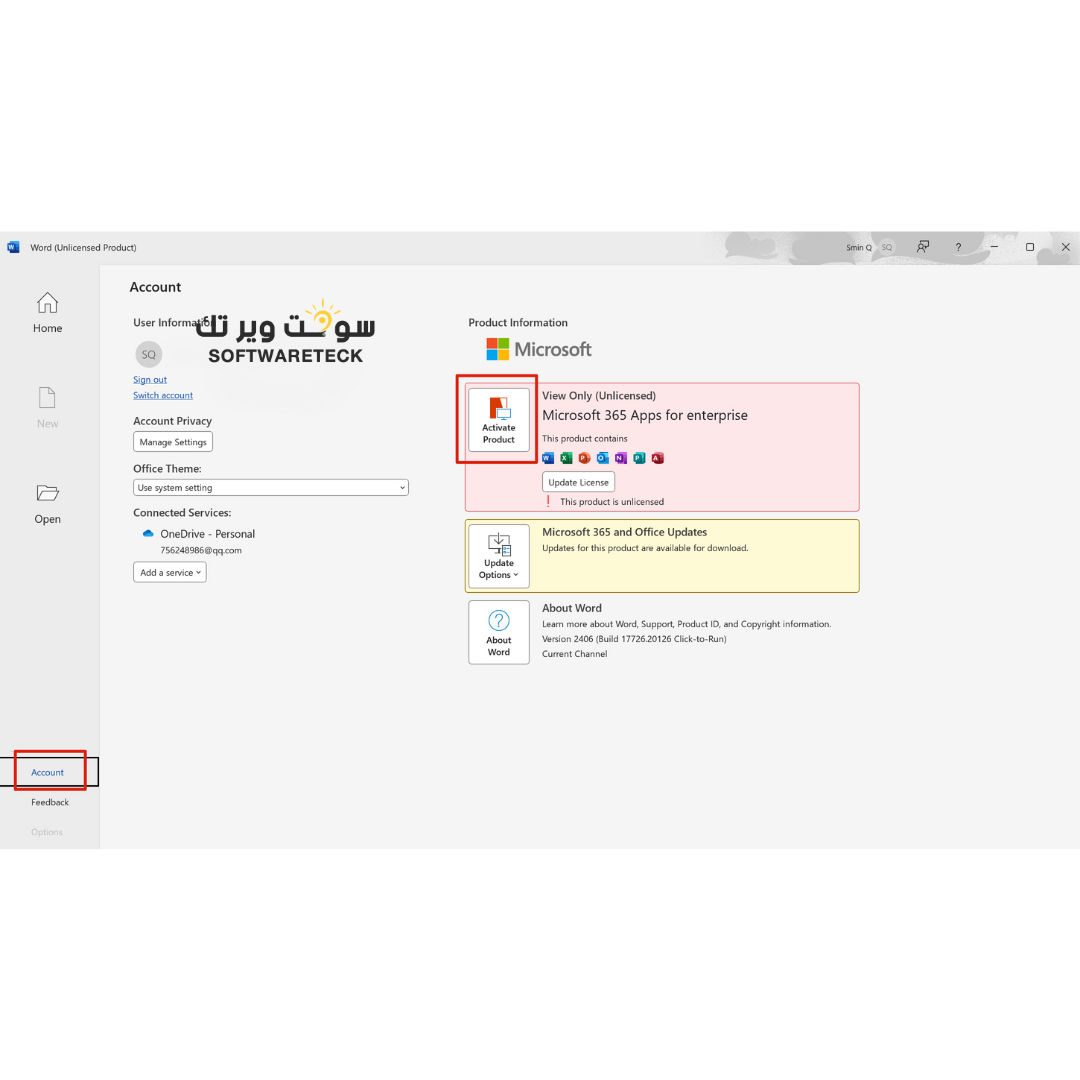
2б. Если вы используете Mac, нажмите «Активировать», на что указывает значок ключа в левом нижнем углу экрана. Откроется новое окно. Нажмите «Уже купили Office?» Авторизоваться.
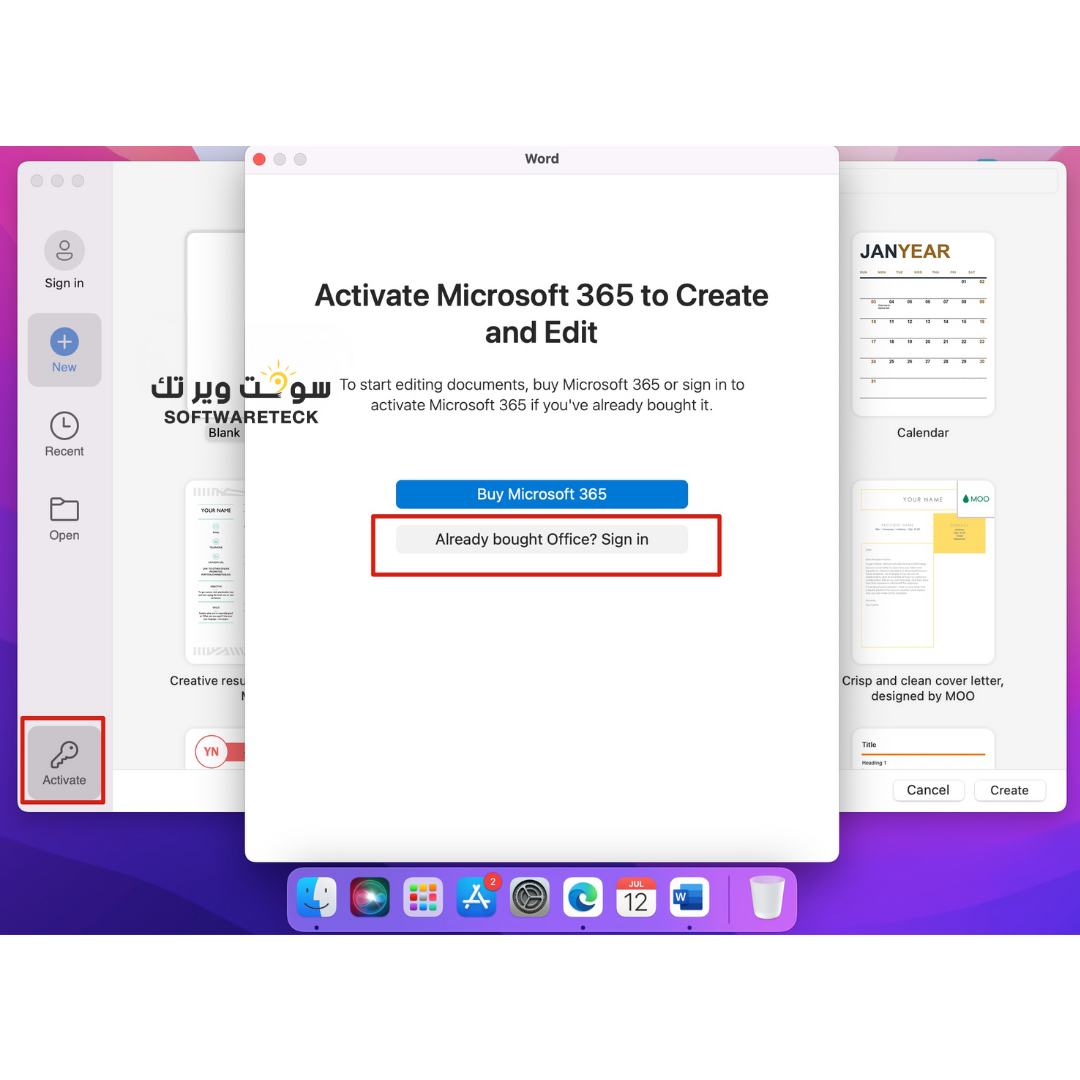
3. Откроется окно входа в систему. Вам необходимо будет войти в систему, используя учетные данные, которые вы у нас приобрели. Если вы уже вошли в систему с помощью другой учетной записи, нажмите «Использовать другую учетную запись», в противном случае продолжите вход.
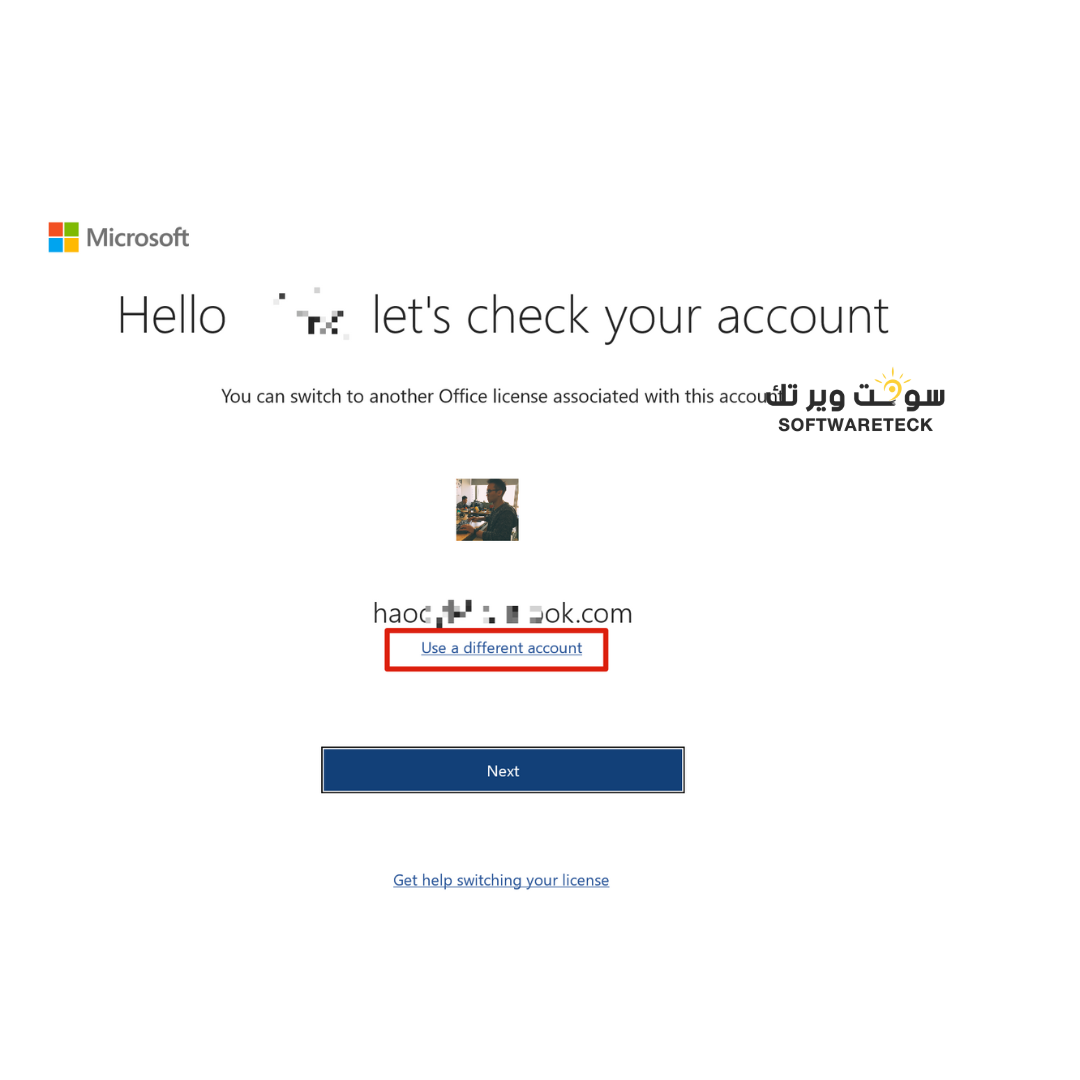
4. Затем войдите в систему, используя данные учетной записи, которые мы вам отправили. См. шаги 1, 2 и 3 в начале статьи.
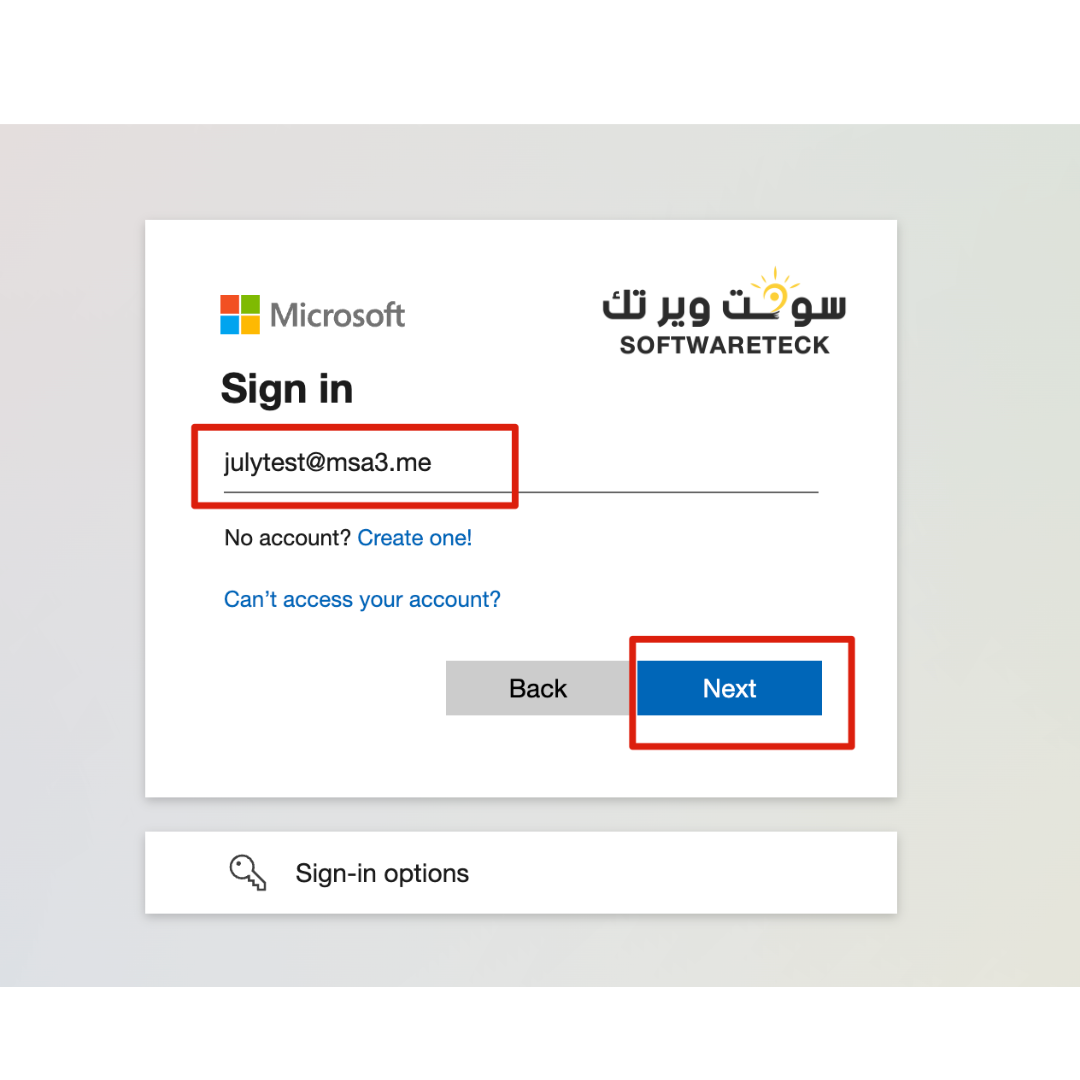
5. После входа в систему процесс активации завершен.